Primena unapred definisanog stila tabele predstavlja brz i jednostavan način da promenite izgled tabele u programu PowerPoint.
Stil tabele je kombinacija opcija oblikovanja, uključujući boju i opcionalno senčenje. Kombinacije boja izvedene su iz boje teme prezentacije. Na svaku tabelu koju kreirate automatski je primenjen stil tabele.
Primena stila tabele
-
Izaberite tabelu na koju želite da primenite nov ili drugačiji stil tabele.
-
Na traci izaberite karticu Dizajn tabele da biste videli galeriju Stilovi tabela, kao što je prikazano ispod. a zatim izaberite željeni stil tabele. Da biste videli više stilova tabela, kliknite na strelicu za padajući meni Još

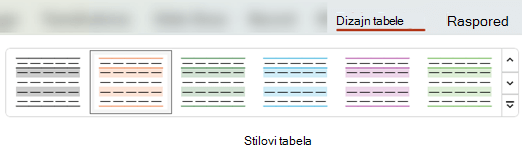
Napomena: Da biste promenili izgled teksta u tabeli, izaberite sav tekst u tabeli, zatim izaberite karticu Početak i koristite opcije fonta da biste prilagodili tekst.
-
Izaberite tabelu.
-
Na traci izaberite karticu Dizajn tabele .
-
Kliknite na strelicu padajućeg

-
Na traci izaberite karticu Dizajn tabele .
-
U grupi Crtanje ivica , sa desne strane izaberite stavku Brisač.
Pokazivač se menja u brisač

-
Kliknite na liniju koju želite da izbrišete. Kada završite sa brisanjem, kliknite izvan tabele.
-
Izaberite ćelije tabele kojima želite da dodate ili promenite ivicu.
-
Izaberite karticu Dizajn tabele na traci. Izaberite jednu od sledećih stavki u grupi Crtanje ivica:
-
Upotrebite stavku Boja pera da biste promenili boju ivice.
Ako želite više opcija za boje, u okviru Boja pera izaberite stavku Još boja ivica, a zatim na kartici Standardna izaberite željenu boju ili na kartici Prilagođene pomešajte sopstvenu boju . (Prilagođene boje i boje na kartici Standardno neće biti ažurirane ako kasnije promenite dokument tema.)
-
Koristite opciju Debljina pera da biste promenili debljinu ivice.
-
Upotrebite opciju Stil pera da biste promenili stil linije ivice.
-
-
Da biste primenili boju, debljinu ili stil linije koji ste odabrali u 2. koraku, uradite nešto od sledećeg:
-
Dok pokazivač još uvek izgleda kao olovka

-
Izaberite stavku Dizajn > ivica, a zatim izaberite opciju ivice koju želite da primenite.
-
Savet: Možete upotrebiti Brisač da biste izbrisali ivice između ćelija tabele. U okviru stavke Alatke za > tabele, u grupi Crtanje ivica izaberite stavku Brisač ili pritisnite i držite taster Shift dok je pokazivač olovka 
Možete da dodate ili promenite boju pozadine za čitavu tabelu. Boja pozadine se pojavljuje ispod bilo koje boje popune koja je primenjena na ćelije tabele.
-
Kliknite na ćeliju u tabeli.
-
Idite na stavku Alatke> dizajn, a zatim u grupi Stilovi tabele kliknite na strelicu pored stavke Senčenje, a zatim postavite pokazivač na stavku Pozadina tabele.
-
Izaberite željenu boju ili odaberite stavku Bez popune ako ne želite popunu.
Da biste promenili boju u neku koja ne postoji na listi Boje teme, izaberite stavku Još boja popune, a zatim na kartici Standardne izaberite željenu boju ili na kartici Prilagođene napravite sopstvenu boju. Prilagođene boje i boje na kartici Standardno neće biti osvežene ukoliko kasnije promenite tema dokumenta.
Možete da primenite ili promenite stil, ivicu ili boju tabele u prezentaciji. Na primer, možete da primenite ili obrišete stil tabele (ili brzi izbor stilova), obrišite linije iz ćelije, reda ili kolone, promenite ivicu tabele ili promenite boju pozadine tabele.
Izaberite naslov u nastavku da biste ga otvorili i videli detaljnija uputstva.
Stil tabele (ili brzi izbor stilova) je kombinacija različitih opcija oblikovanja prezentacije, što obuhvata kombinacije boja koje su izvedene iz boje teme prezentacije. Stil tabele je automatski primenjen na svaku tabelu koju dodate.
-
Izaberite tabelu na koju želite da primenite nov ili drugačiji stil tabele.
-
Izaberite karticu Alatke za tabelu / Dizajn na traci, a zatim izaberite željeni stil tabele. Da biste videli više stilova tabela, kliknite na strelicu za padajući meni Još

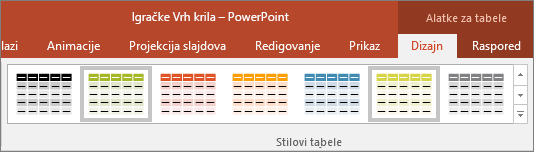
Napomena: Da biste promenili izgled teksta u tabeli, idite na karticu Početak >Font ili kliknite na tabelu , a zatim izaberite karticu Alatke za tabelu / Dizajn i odaberite nešto iz WordArt stilova.
Da biste uklonili stil tabele, izaberite karticu Alatke za tabelu / Dizajn na traci. Zatim kliknite na strelicu padajućeg 
-
Izaberite karticu Alatke za tabelu /Dizajn na traci. U grupi Crtanje ivica izaberite stavku Brisač.
Pokazivač se menja u brisač

-
Kliknite na liniju koju želite da izbrišete da biste je uklonili. Kad završite, kliknite izvan tabele.
-
Izaberite ćelije tabele kojima želite da dodate ili promenite ivicu.
-
Izaberite karticu Alatke za tabelu /Dizajn na traci. Izaberite jednu od sledećih stavki u grupi Crtanje ivica:
-
Upotrebite stavku Boja pera da biste promenili boju ivice.
Ako želite više opcija za boje, izaberite stavku Još boja ivica, a zatim kliknite na željenu boju na kartici Standardno ili sami zamešajte boju na kartici Prilagođeno. Prilagođene boje i boje na kartici Standardno ne ažuriraju se ako kasnije promenite dokument tema.
-
Koristite opciju Debljina pera da biste promenili debljinu ivice.
-
Upotrebite opciju Stil pera da biste promenili stil linije ivice.
-
-
Postupite na neki od sledećih načina da biste na tabelu primenili boju, debljinu ili stil linije koji ste odabrali u 2. koraku:
-
Dok pokazivač još uvek izgleda kao olovka

-
Idite na Alatke za tabele >izaberite > tabele > Ivice, a zatim izaberite opciju ivice koju želite da promenite.
Savet: Možete upotrebiti Brisač da biste izbrisali ivice između ćelija tabele. U okviru stavke Alatke > tabele, u grupi Crtanje ivica izaberite stavku Brisač ili pritisnite i držite taster Shift dok pokazivač predstavlja olovku 
Možete da dodate ili promenite boju pozadine za čitavu tabelu. Boja pozadine se pojavljuje ispod bilo koje boje popune koja je primenjena na ćelije tabele.
-
Kliknite na ćeliju u tabeli.
-
Idite na stavku Alatke> dizajn, a zatim u grupi Stilovi tabele kliknite na strelicu pored stavke Senčenje, a zatim postavite pokazivač na stavku Pozadina tabele.
-
Izaberite željenu boju ili odaberite stavku Bez popune ako ne želite popunu.
Da biste promenili boju u neku koja ne postoji na listi Boje teme, izaberite stavku Još boja popune, a zatim na kartici Standardne izaberite željenu boju ili na kartici Prilagođene napravite sopstvenu boju. Prilagođene boje i boje na kartici Standardno neće biti osvežene ukoliko kasnije promenite tema dokumenta.
Na tabelu u prezentaciji možete da primenite ili promenite stil ili boju.
Izaberite naslov u nastavku da biste ga otvorili i videli detaljnija uputstva.
Stil tabele (ili brzi izbor stilova) je kombinacija različitih opcija oblikovanja prezentacije, što obuhvata kombinacije boja koje su izvedene iz boje teme prezentacije. Stil tabele je automatski primenjen na svaku tabelu koju dodate.
-
Izaberite tabelu na koju želite da primenite stil.
-
Izaberite karticu Dizajn tabele na traci, a zatim izaberite željeni stil tabele. Da biste videli više stilova tabela, kliknite na strelicu za padajući meni Još

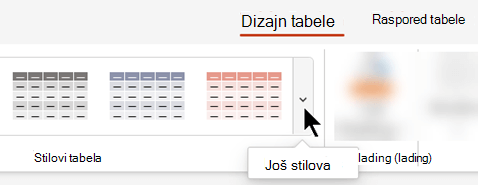
Savet: Da biste promenili izgled teksta u tabeli, idite na karticu Početak na traci sa alatkama i koristite opcije u grupi Font.
-
Izaberite deo tabele.
-
Izaberite karticu Dizajn tabele na traci.
-
Kliknite na strelicu padajućeg menija Još sa desne strane galerije Stilovi tabela :
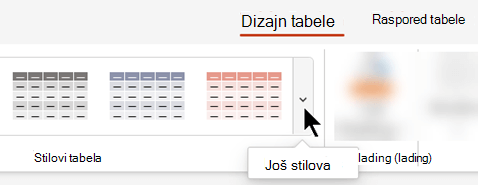
-
Na samom dnu galerije koja se otvara izaberite stavku Obriši tabelu:
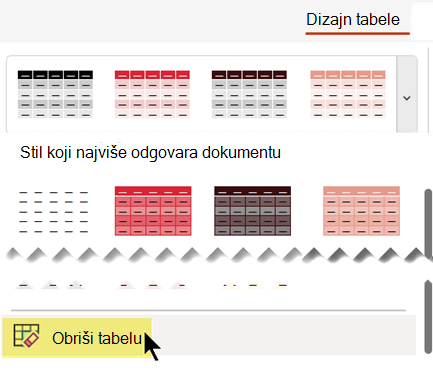
Stilove senčenja možete da dodate pomoću grupe Opcije stila tabele na traci Alatke za tabele /Dizajn.
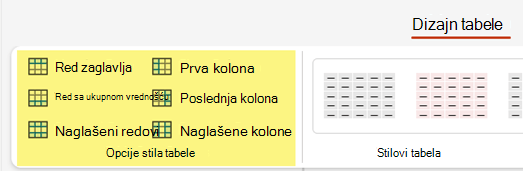
|
Opcija |
Opis |
|---|---|
|
Red zaglavlja |
Tamno senčenje gornjih redova, gde se nalaze naslovi kolona, kao što je to urađeno u ovoj tabeli |
|
Total Row |
Tamno senčenje donjih redova, gde se prikazuju ukupne vrednosti kolona |
|
Naglašeni redovi |
Koristite naizmenično svetlije i tamnije senčenje redova tabele, kao što je korišćeno u ovoj tabeli |
|
Prva kolona |
Tamno senčenje prve kolone tabele |
|
Poslednja kolona |
Tamno senčenje poslednje kolone tabele |
|
Naglašene kolone |
Korišćenje naizmenično svetlije i tamnije senčenje kolona tabele |
Možete da dodate ili promenite senčenje pojedinačne ćelije ili izabranih ćelija.
-
Izaberite ćeliju ili ćelije u tabeli.
-
Izaberite karticu Dizajn tabele na traci sa alatkama, a zatim otvorite meni Senčenje ćelija boja.
-
Izaberite željenu boju ili – da biste odabrali bez boje – izaberite stavku Bez popune.










